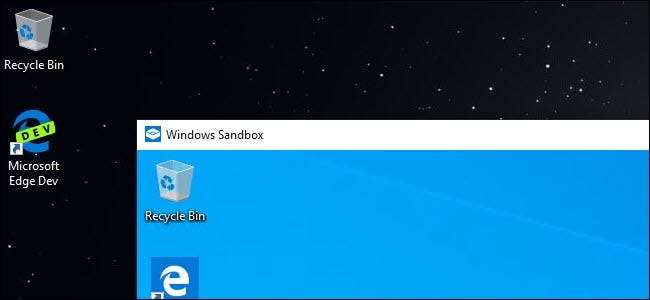
Виндовс 10’с нев Функция песочницы позволяет безопасно тестировать программы и файлы, загруженные из Интернета, запуская их в защищенном контейнере. Он прост в использовании, но его настройки хранятся в текстовом файле конфигурации.
Песочница Windows проста в использовании, если она у вас есть
Эта функция является частью Обновление Windows 10 за май 2019 г. . После установки обновления вы также должны будете использовать выпуски Windows 10 Professional, Enterprise или Education. Оно недоступно в Windows 10 Home. Но, если он доступен в вашей системе, вы можете легко активировать функцию песочницы а затем запустите его из меню «Пуск».
СВЯЗАННЫЕ С: Как использовать новую песочницу Windows 10 (для безопасного тестирования приложений)
Sandbox запустится, сделает копию вашей текущей операционной системы Windows, закроет доступ к вашим личным папкам и предоставит вам чистый рабочий стол Windows с доступом в Интернет. До того, как Microsoft добавила этот файл конфигурации, вы вообще не могли настраивать Sandbox. Если вам не нужен доступ в Интернет, вам обычно приходилось отключать его сразу после запуска. Если вам нужен был доступ к файлам в вашей хост-системе, вам нужно было скопировать и вставить их в Sandbox. И, если вы хотели установить определенные сторонние программы, вам нужно было установить их после запуска Sandbox.
Поскольку Windows Sandbox полностью удаляет свой экземпляр при закрытии, вам приходилось проходить этот процесс настройки каждый раз при запуске. С одной стороны, это делает систему более безопасной. Если что-то пойдет не так, закройте песочницу, и все будет удалено. С другой стороны, если вам нужно регулярно вносить изменения, необходимость делать это при каждом запуске быстро разочаровывает.
Чтобы решить эту проблему, Microsoft представила функцию конфигурации для Windows Sandbox. Используя файлы XML, вы можете запустить Windows Sandbox с заданными параметрами. Вы можете ужесточить или ослабить ограничения песочницы. Например, вы можете отключить подключение к Интернету, настроить общие папки с вашей основной копией Windows 10 или запустить сценарий для установки приложений. В первом выпуске функции песочницы параметры немного ограничены, но Microsoft, вероятно, добавит больше в будущих обновлениях Windows 10.
Как настроить Windows Sandbox
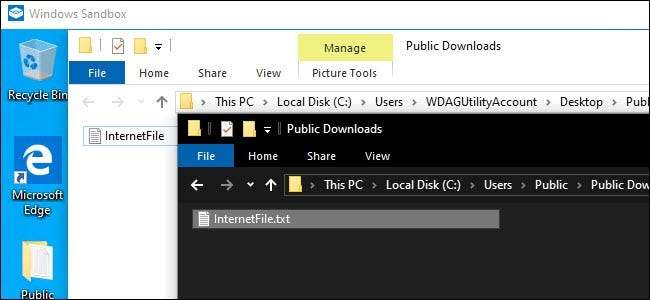
В этом руководстве предполагается, что вы уже настроили Sandbox для общего использования. Если вы еще этого не сделали, вам нужно будет сначала включите его в диалоговом окне "Функции Windows" .
Для начала вам понадобится Блокнот или ваш любимый текстовый редактор - нам нравится Блокнот ++ - и пустой новый файл. Вы создадите XML-файл для конфигурации. Хотя знакомство с Язык кодирования XML полезно, но не обязательно. Создав файл, вы сохраните его с расширением .wsb (например, Windows Sandbox). Двойной щелчок по файлу запустит Sandbox с указанной конфигурацией.
Как объяснил Microsoft , у вас есть несколько вариантов на выбор при настройке песочницы. Вы можете включить или отключить vGPU (виртуализированный графический процессор), включить или выключить сеть, указать общую папку хоста, установить разрешения на чтение / запись для этой папки или запустить сценарий при запуске.
Используя этот файл конфигурации, вы можете отключить виртуализированный графический процессор (он включен по умолчанию), отключить сеть (по умолчанию он включен), указать общую папку хоста (изолированные приложения по умолчанию не имеют доступа ни к одной из них), установить чтение / записывать разрешения в эту папку и / или запускать скрипт при запуске
Сначала откройте Блокнот или ваш любимый текстовый редактор и начните с нового текстового файла. Добавьте следующий текст:
<Конфигурация> </Configuration>
Все добавляемые параметры должны находиться между этими двумя параметрами. Вы можете добавить только один вариант или их все - необязательно включать все по отдельности. Если вы не укажете параметр, будет использоваться значение по умолчанию.
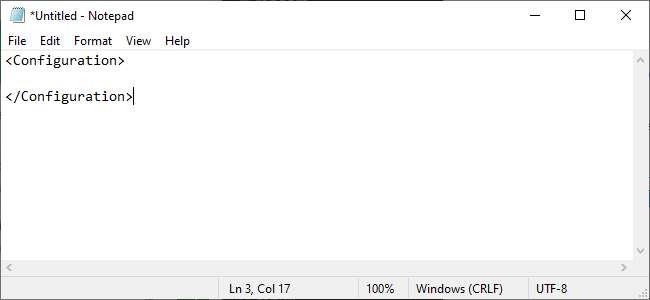
Как отключить виртуальный графический процессор или сеть
Как отмечает Microsoft, включение виртуального графического процессора или сети увеличивает возможности вредоносного ПО для выхода из песочницы. Поэтому, если вы тестируете что-то, что вас особенно беспокоит, было бы разумно отключить их.
Чтобы отключить виртуальный графический процессор, который включен по умолчанию, добавьте следующий текст в файл конфигурации.
<VGpu> Отключить </VGpu>
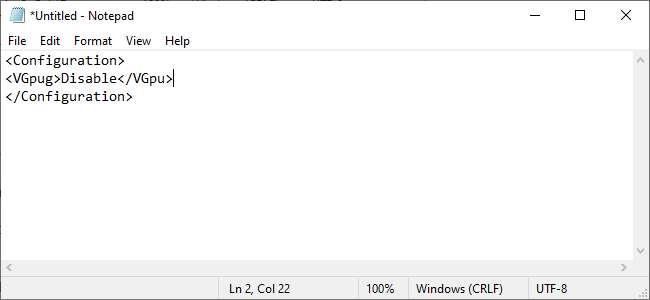
Чтобы отключить доступ к сети, который включен по умолчанию, добавьте следующий текст.
<Networking> Отключить </Networking>
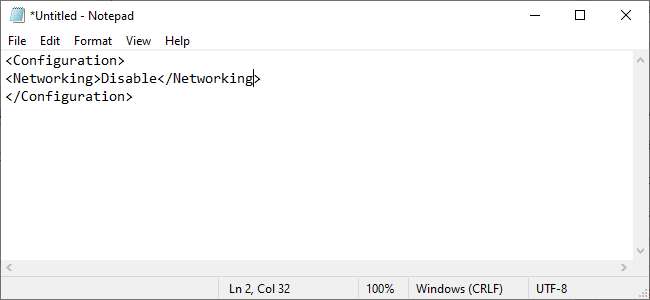
Как сопоставить папку
Чтобы сопоставить папку, вам нужно точно указать, к какой папке вы хотите предоставить общий доступ, а затем указать, должна ли папка быть доступной только для чтения или нет.
Отображение папки выглядит так:
<MappedFolders> <MappedFolder> <HostFolder> C: \ Users \ Public \ Downloads </HostFolder> <ReadOnly> true </ReadOnly> </MappedFolder> </MappedFolders>
HostFolder
здесь вы указываете папку, которой хотите поделиться. В приведенном выше примере папка Public Download, найденная в системах Windows, является общей.
Только для чтения
устанавливает, может ли песочница писать в папку или нет. Установите это на
правда
сделать папку доступной только для чтения или
ложный
чтобы сделать его доступным для записи.
Помните, что вы, по сути, подвергаете свою систему риску, связывая папку между вашим хостом и Windows Sandbox. Предоставление доступа для записи Sandbox увеличивает этот риск. Если вы тестируете что-то, что, по вашему мнению, может быть вредоносным, вам не следует использовать эту опцию.
Как запустить скрипт при запуске
Наконец, вы можете запускать созданные пользователем сценарии или основные команды. Например, вы можете заставить песочницу открывать сопоставленную папку при запуске. Создание этого файла будет выглядеть так:
<MappedFolders> <MappedFolder> <HostFolder> C: \ Users \ Public \ Downloads </HostFolder> <ReadOnly> true </ReadOnly> </MappedFolder> </MappedFolders> <LogonCommand> <Command> explorer.exe C: \ users \ WDAGUtilityAccount \ Desktop \ Downloads </Command> </LogonCommand>
WDAGUtilityAccount - это пользователь по умолчанию для Windows Sandbox, поэтому вы всегда будете ссылаться на него при открытии папок или файлов как части команды.
К сожалению, в готовой сборке Windows 10 May 2019 Update
LogonCommand
вариант не работает должным образом. Он вообще ничего не делал, даже когда мы использовали пример из документации Microsoft. Microsoft, скорее всего, скоро исправит эту ошибку.

Как запустить песочницу с вашими настройками
По завершении сохраните файл и дайте ему расширение .wsb. Например, если ваш текстовый редактор сохраняет его как Sandbox.txt, сохраните его как Sandbox.wsb. Чтобы запустить Windows Sandbox с вашими настройками, дважды щелкните файл .wsb. Вы можете разместить его на рабочем столе или создать для него ярлык в меню «Пуск».
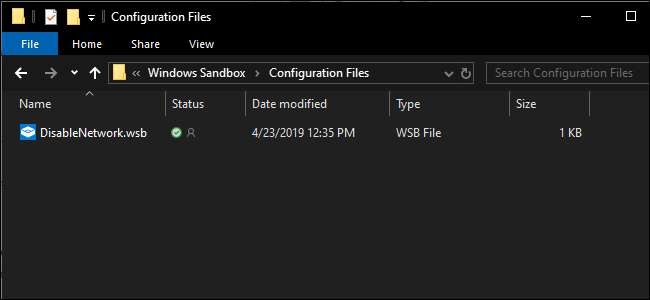
Для вашего удобства вы можете скачать это DisabledNetwork файл чтобы сэкономить вам несколько шагов. Файл имеет расширение txt, переименуйте его с расширением .wsb, и вы готовы к запуску Windows Sandbox.






